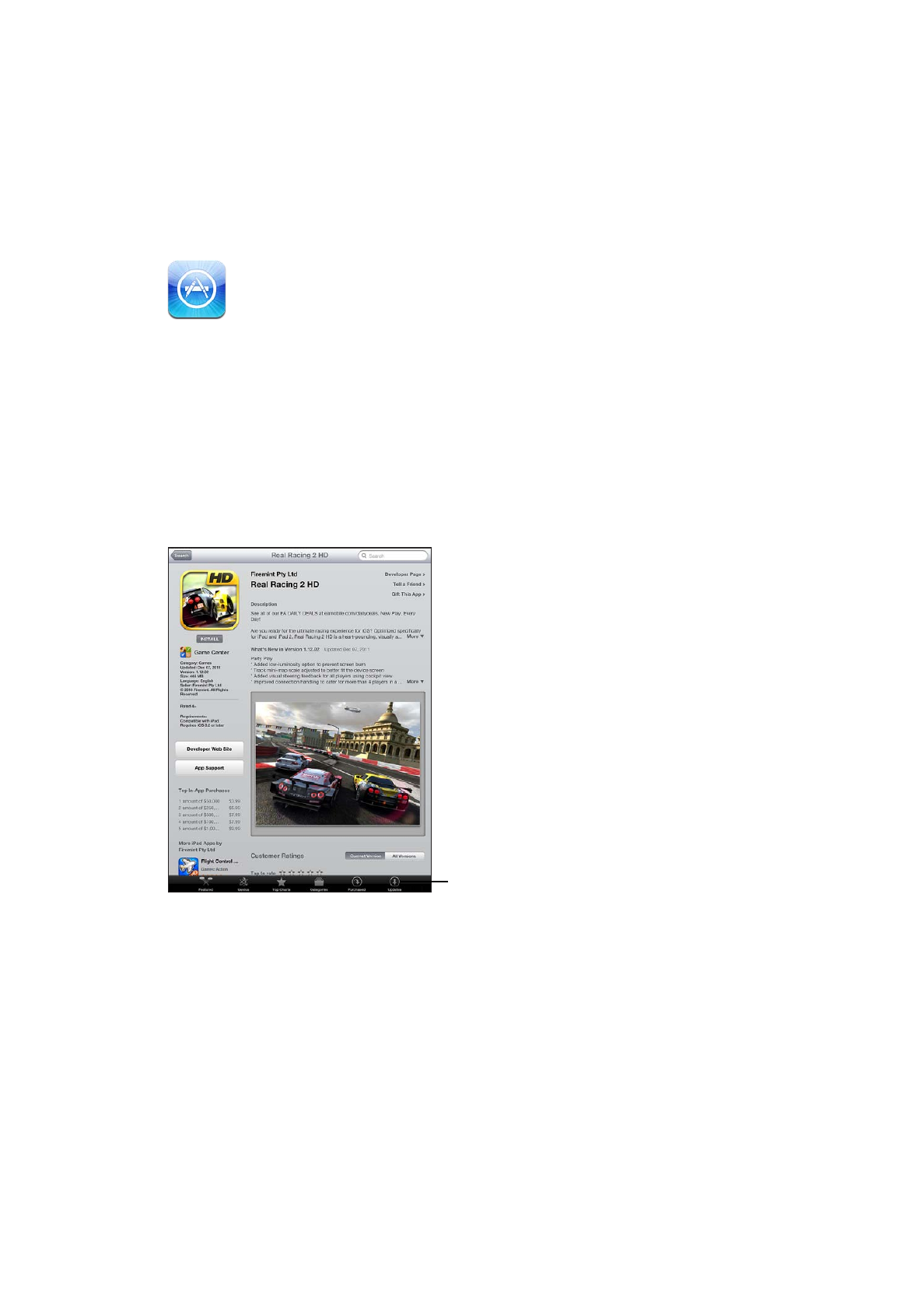
尋找和下載應用程式
瀏覽精選項目來查看新增、 受注目或建議的應用程式, 或是瀏覽
25 大排行榜來查看最常
用的應用程式。 如果您要尋找特定的應用程式, 請使用
Search (搜尋) 功能。
瀏覽
App Store: 點一下 Featured (精選項目)、 Categories (類型) 或 Top Charts (熱
門項目)。
91
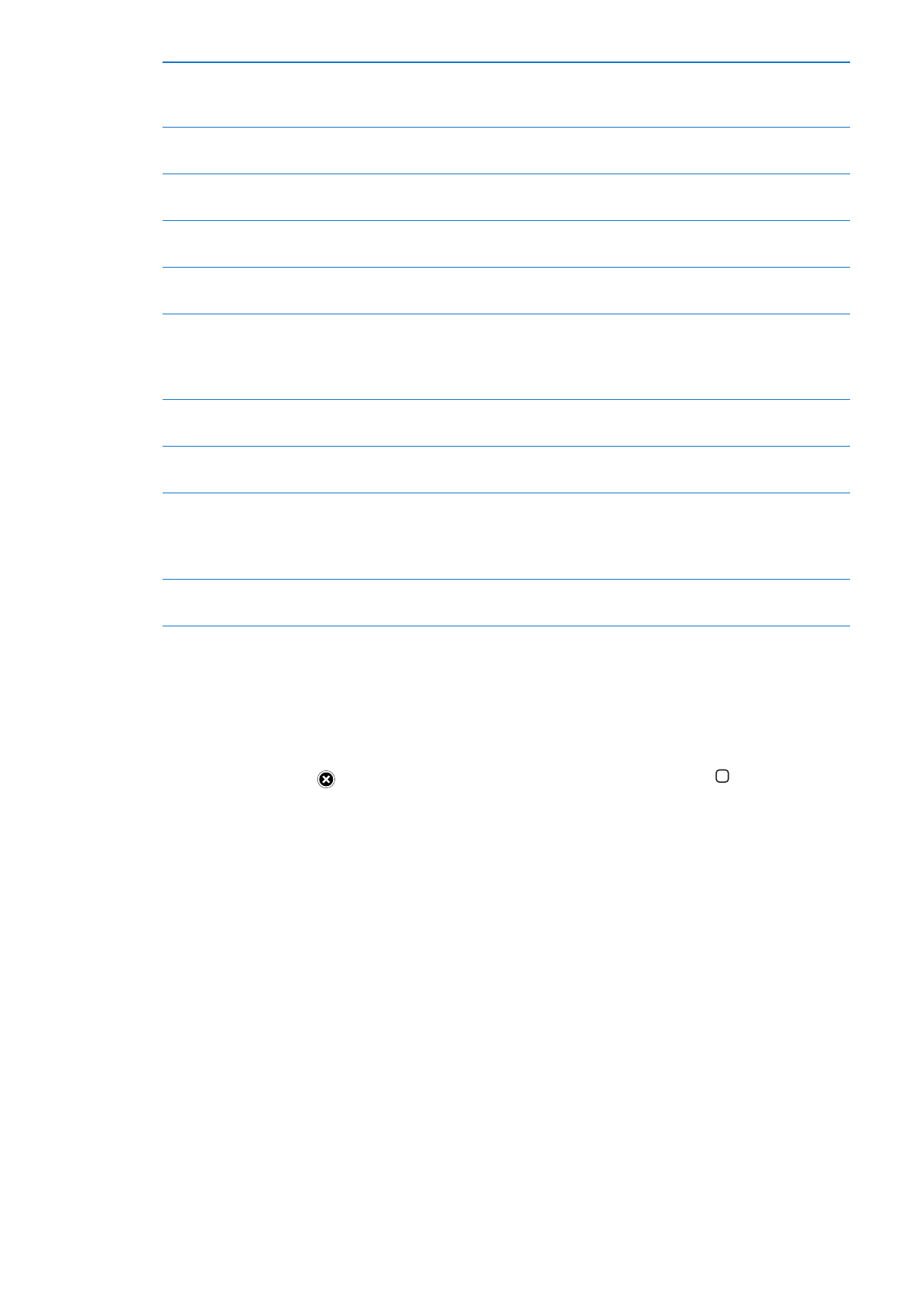
使用
Genius 來瀏覽
點一下
Genius, 依據現有的應用程式集內容, 來查看建議的應用程
式清單。 若要啟用
Genius, 請依照螢幕上的指示來操作。 Genius 雖
然是免費的服務, 但您仍需要
Apple ID。
搜尋應用程式
請點一下
Search (搜尋), 再點一下搜尋欄位並輸入文字, 然後點
一下 “搜尋”。
在
iTunes 中透過電子郵件傳送應
用程式 “簡介” 頁面的連結
點一下 “告知朋友”。
傳送應用程式給某人作為禮物
點一下
Gift This App (贈送此應用程式), 然後依照螢幕上的指示執
行。
回報問題
點一下 “回報問題”。 從列表裡選取問題, 或輸入註解, 然後點
一下 “回報”。
購買並下載應用程式
點一下價格 (或點一下
FREE (免費)),然後點一下 BUY NOW (立
即購買)。
若您已購買應用程式,則
Install (安裝) 會取代價格顯示在 “簡介”
螢幕上。 再次下載應用程式無須付費。
兌換預付卡或促銷代碼
點一下
Featured (精選項目) 螢幕底部的 Redeem (兌換), 然後
依照螢幕上的指示來操作。
查看下載項目的狀態
在您開始下載應用程式後, 其圖像會顯示在 “主畫面” 螢幕上,
並顯示進度指示器。
下載先前已購買的應用程式
點一下
Purchased (已購買), 在列表中尋找應用程式, 然後點一
下
Download (下載)。
您也可以在瀏覽時下載項目 ; 只要點一下
Download (下載) (通
常您看到價格的位置)。
自動下載在其他
iOS 裝置和電腦上
完成的購買項目
前往 “設定”
> Store, 然後啟用您想要自動下載的購買項目種類。